¿Usas un televisor Samsung y el software basado en Tizen te resulta abrumador? Aunque muchas personas prefieren dispositivos externos para el streaming, el software de Smart TV de Samsung puede convertirse en una herramienta poderosa con algunos ajustes y trucos. Aquí te presentamos 11 consejos para aprovecharlo al máximo.
Reorganiza tus aplicaciones
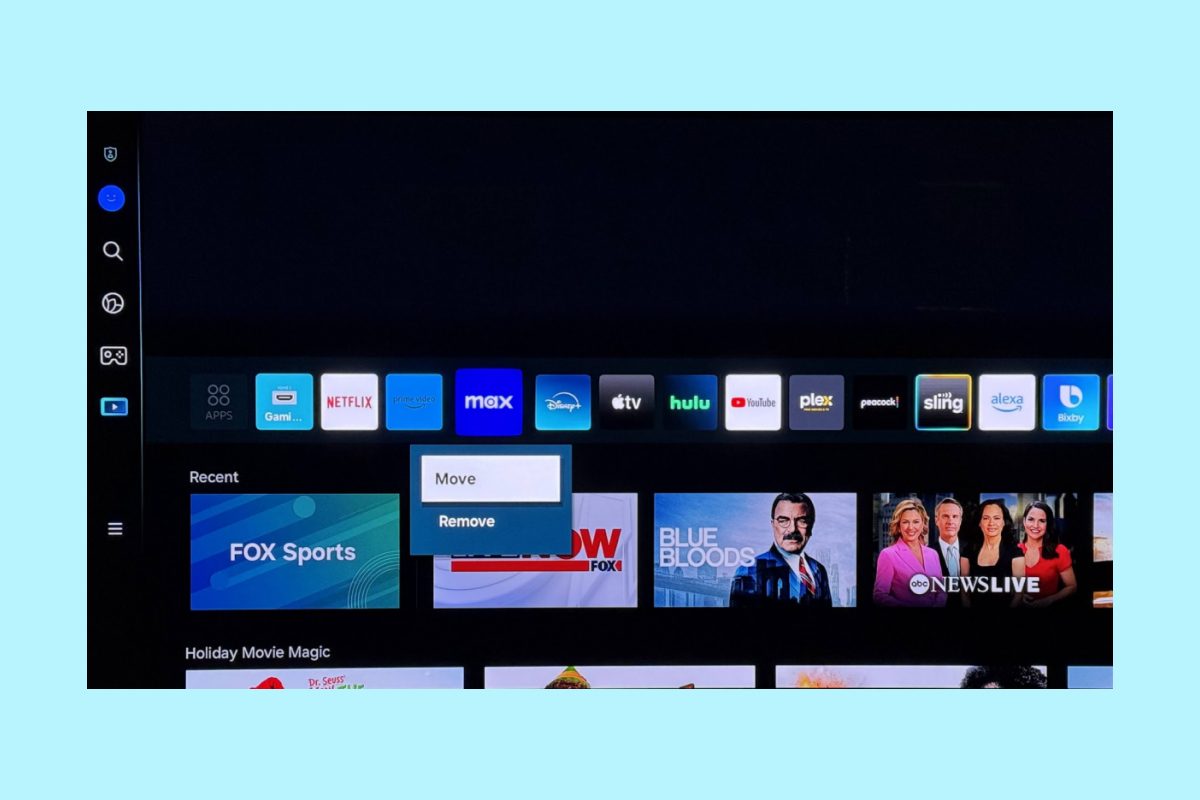
Al igual que en otras plataformas de streaming, puedes personalizar la fila superior de apps en tu televisor Samsung. Mantén presionado el botón de selección sobre cualquier icono para moverlo o eliminarlo. También puedes agregar apps descargadas desde la tienda de Samsung a la pantalla principal para tener un acceso rápido.
Reorganiza el menú de ajustes
Al presionar el botón de Configuración en el control remoto, se abre un menú de ajustes rápidos que puedes personalizar según tus preferencias. Solo debes mantener presionado cualquier ajuste para moverlo a la posición deseada. Como recomendación, mueve la opción Todos los ajustes al principio para acceder de forma más rápida a las configuraciones avanzadas.
Ancla entradas a la fila de apps
Las entradas HDMI pueden estar algo escondidas en el menú lateral de Dispositivos Conectados, pero puedes anclarlas a la pantalla principal. Selecciona la entrada que desees, deslízate hacia abajo hasta encontrar Agregar a Inicio y listo.
Inicia con la última entrada o app
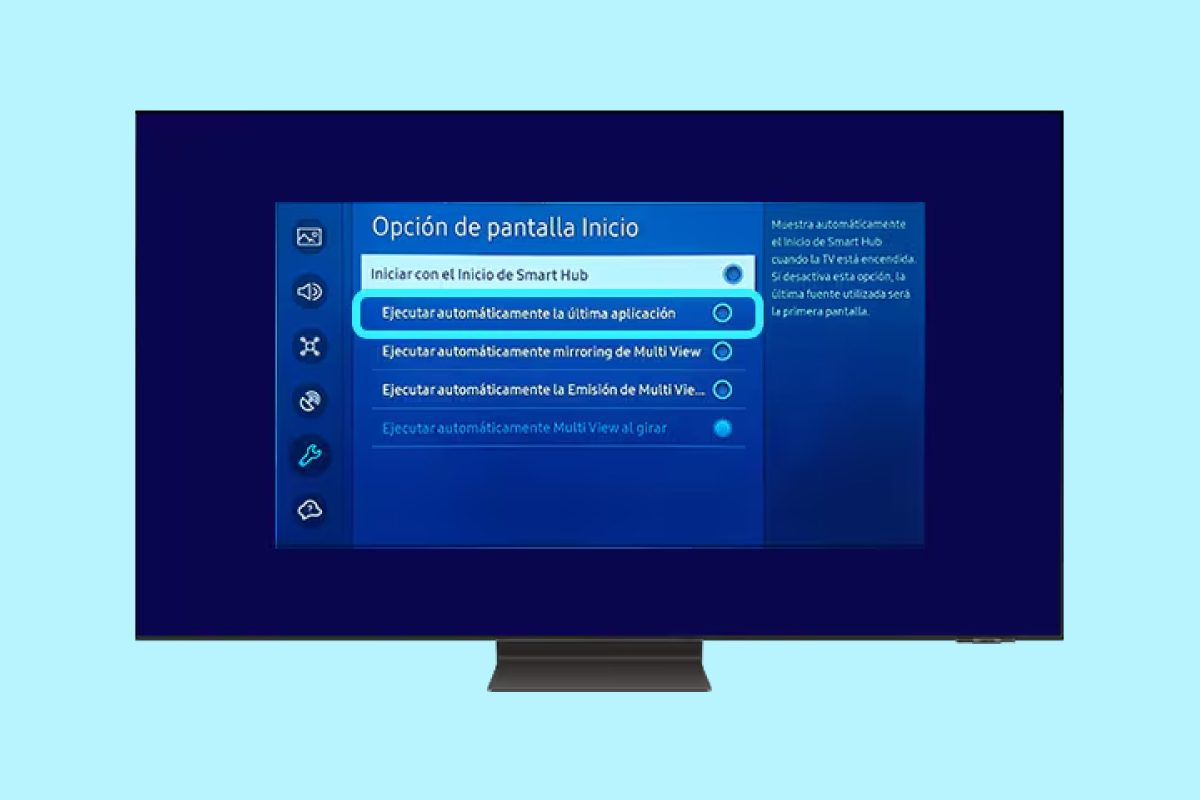
Por defecto, los televisores Samsung abren el menú de Smart Hub al encenderse. Si prefieres que inicie con tu última entrada o app utilizada, desactiva la opción Iniciar con Smart Hub en Todos los ajustes > General y Privacidad > Opción de pantalla Inicio. También puedes habilitar Ejecutar automáticamente la última aplicación, ideal si usas servicios de TV en vivo.
Activa el audio simultáneo en audífonos y altavoces
Una característica única de los televisores Samsung es la posibilidad de reproducir audio en audífonos Bluetooth y en los altavoces del televisor al mismo tiempo. Esto es ideal si alguien necesita subir el volumen en sus auriculares sin incomodar a los demás o si quieres usar dos dispositivos Bluetooth con diferentes niveles de volumen.
Para activarlo, primero empareja los audífonos desde el menú de Bluetooth en los ajustes rápidos. Luego, ve a Ajustes > General y Privacidad > Accesibilidad > Audio de Salida Múltiple, activa la opción y selecciona tus auriculares para conectarlos.
Ten en cuenta que esta función solo funciona con los altavoces del televisor y no es compatible con barras de sonido externas o receptores de A/V.
Usa Alexa en lugar de Bixby
El asistente de voz Alexa de Amazon es más versátil que Bixby, sobre todo si ya usas dispositivos Echo o tienes configurados controles de hogar inteligente. Puedes asignar el botón de micrófono del control remoto a Alexa desde Ajustes > General y Privacidad > Voz.
Controla el televisor con tu celular

Con la app SmartThings de Samsung, disponible para iOS y Android, puedes transformar tu teléfono en un control remoto completo, incluyendo la posibilidad de escribir con su teclado. Si ambos dispositivos están conectados a la misma cuenta de Samsung, simplemente selecciona tu televisor en la app para abrir el menú de control.
Aprovecha AirPlay
Si tienes un iPhone, AirPlay puede cubrir la ausencia de ciertas apps en el sistema de Samsung. Simplemente selecciona el menú de AirPlay en una app compatible o usa la función de duplicación de pantalla en el Centro de Control y selecciona tu televisor en la lista de dispositivos.
Usa el navegador web
La app de Internet de Samsung también puede suplir apps que falten. Navega hasta el sitio de video que quieras usar, selecciona un video y haz clic en el botón de pantalla completa para disfrutarlo. Puedes marcar tus sitios favoritos para acceder a ellos más rápido.
Personaliza las recomendaciones
Aunque la pantalla principal puede estar llena de promociones, es posible ajustar las recomendaciones para enfocarlas en los servicios que realmente usas. Ve al final de la pantalla de inicio, haz clic en Preferencias bajo la sección de Opciones de medios y selecciona tus servicios favoritos.
En esta misma área, encontrarás un menú llamado Seguir viendo, donde puedes elegir qué aplicaciones mostrarán contenido visto recientemente en la parte superior de la pantalla de inicio. Cabe mencionar que esta función solo está disponible para un número limitado de servicios de streaming.
Protege tu privacidad
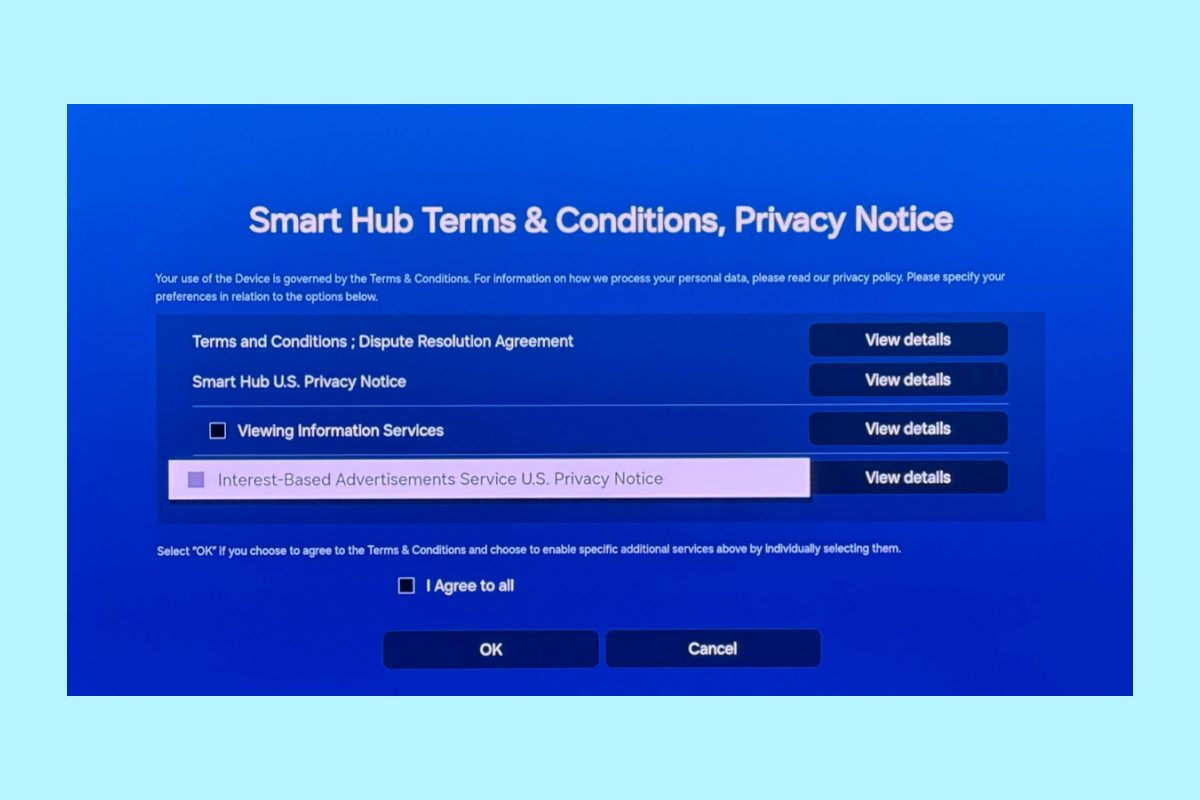
Como muchos fabricantes de televisores inteligentes, Samsung recopila datos de visualización para fines publicitarios. Puedes desactivarlo seleccionando Opciones de privacidad en el menú lateral y deshabilitando la opción de compartir información. También asegúrate de desmarcar Servicios de información de visualización y Servicios de publicidad basada en intereses dentro de Condiciones de uso, política de privacidad.
Con estos consejos, puedes transformar la experiencia de usar tu televisor Samsung, haciendo que el software Tizen sea mucho más eficiente y personalizado. Ahora solo queda disfrutar de tus contenidos favoritos sin complicaciones.




